規劃圖
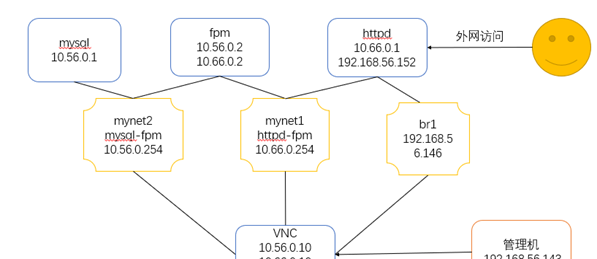
一、安裝kvm
1、環境準備
安裝之前,需要lscpu看flag是否包含svm或者vmx,該标志表示cpu是否支援硬體虛拟化,而且需要64位架構,指令:lscpu | egrep 'vmx|lv|svm'
如果用的是vmware,需要打開
開機後再檢視,子產品已經裝入(CentOS7預設裝入),裝入指令modprobe kvm
2、安裝包
yum install libvirt-daemon-kvm qemu-kvm virt-manager libvirt
這裡需要注意,如果使用阿裡雲epel源,需要更改epel配置路徑,安裝包在鏡像站的virt目錄下(和epel同級目錄)
安裝後systemctl restart libvirtd
3、圖形界面打開,virt-manager,出現虛拟機界面
看到QEMU/KVM說明已經連接配接到本地,kvm之上,可以建立虛拟機了
4、安裝
安裝有多種方式供選擇:導入鏡像、網絡安裝、導入qcow2模闆,這裡我們将利用pxe網絡方式安裝。首先将連接配接pxe伺服器的實體網卡更改為橋,實體網卡設定為橋,打開網卡配置檔案/etc/sysconfig/network-scripts,cp ifcfg-eth0 ifcfg-br0,将eth0網卡配置檔案添加BRIDGE=br0,将ifcfg-br0的網卡配置檔案中TYPE=Bridge,NAME和DEVICE改為br0
對網卡的配置,裝置DEVICE不變,将ip、子網路遮罩、網關等删掉,添加BRIDGE=br0
對ifcfg-br0進行修改
儲存後重新開機網絡
5、如果pxe安裝,安裝時候記憶體選擇2048,否則可能會報錯,之後下一步點選自定義設定
6、自定義設定中,此項勾選上
完成後開始安裝,之後進入pxe自動安裝界面
二、下載下傳wok、kimichi
進入github,搜尋kimchi,點選後
進入後點選releases
下載下傳符合自己系統的版本
下載下傳好後yum安裝,安裝完成後systemctl daemon-reload;systemctl restart wokd,8001端口打開
安裝完成後使用指令
virsh-sysprep -d centos7.0-2,該主機所在的位置加讀權限,比如實驗中/var/lib/libvirt/image
指令-d後是主機的domain名,不要加名稱
之後便可以打開浏覽器,https://ip:8001,輸入linux賬戶密碼後進入界面
在這裡添加模闆,根據模闆建立4台虛拟機
建立模闆
(1)mkdir /app/vmdisk
(2)cp /var/lib/libvirt/images/centos7.0-2.qcow2 /app/vmdisk/centos7.qcow2
(3)添加存儲器
彈出界面
需要稍等一會
接着就可以添加模闆了
建立成功後的模闆
之後我們就可以根據模闆建立主機了
建立界面
按照實驗要求,創造4台
點選檢視控制台就可以進入指令符界面了
注意:建立好主機後最好安裝好各自的服務,在搭建網絡完成後再安裝時,有點麻煩
三、在主控端上配置轉發功能
vim /etc/sysctl.conf
sysctl -p,可以看到
之後systemctl stop NetworkManager、systemctl disable NetworkManager開始配置
四、配置網橋
1、首先在主控端配置實體橋br1
cd /etc/sysconfig/network-scripts
cp ifcfg-ens38 ifcfg-br1
将ens38做成實體橋br1
ens38網卡設定
2、配置mynet1橋
配置mynet2橋
完成配置後systemctl restart libvirtd
3、激活橋
virsh net-create mynet1.xml
virsh net-create mynet2.xml
brctl stp br1 on
brctl show
五、給各虛拟機配置網卡
六、去各個主機配置網卡ip位址
填各主機ip配置檔案時候,請注意需要對應mac填寫規劃好的ip,每個主機自帶一個eth0網卡,該網卡不動,隻更改多出來的網卡對應的配置檔案
七、由于之前沒有安裝應用,這裡接入外網安裝
将服務機全部接到這塊br1實體橋上進行安裝,kvm中需要裝服務的主機各自接到網橋br1上
連接配接後從br1自動擷取位址,并可以聯網
連上網就下載下傳安裝服務吧。這裡防火牆運用iptables,所有一并下載下傳到各主機,安裝完成後拆除php-fpm和mysql的外網連接配接
附:拆KVM内網卡接口指令
virsh detach-interface mysql bridge --mac 52:54:00:ab:74:7e
八、包含實驗:區域網路内伺服器實作LAMP架構
1、mariadb安裝:10.56.0.1,建立使用者
mysql> grant all on *.* to user@'%' identified by 'user'
2、php安裝:10.56.0.2,10.66.0.2
yum -y install php-fpm php-mysql
vim /etc/php-fpm.d/www.conf
之後新增php網頁存放的目錄mkdir /php,在其中vim index.php,增加測試代碼,更改目錄所有者所屬組,chown -R apache.apache /php,systemctl start php-fpm
3、apache安裝:10.66.0.1
vim /etc/httpd/conf.d/*.conf
DirectoryIndex index.php
ProxyRequests off
ProxyPassMatch ^/(.*\.php)$ fcgi://10.66.0.2:9000/php/$1
4、測試,此時通路httpd網址看是否成功
成功
5、基于lamp架構進行WordPress安裝,解壓後目錄覆寫到php伺服器下:
(1)cn.wordpress.org,下載下傳wordpress-VERSION-zh_CN.zip,
(2)unzip wordpress-VERSION-zh_CN.zip 至php網站目錄下
(3)在資料庫伺服器,建立wordpress資料庫,并建立wordpress使用的資料使用者
mysql>create database wpdb;
mysql> grant all privileges on wpdb.* to wpuser@'%' identified by 'wppass'
(4)回到php伺服器進入wordpress目錄,cp wp-config-sample.php wp-config.php
進行修改
(5)之後便是進行wordpress的五分鐘安裝,但界面沒有圖檔,因為隻是php服務,隻能處理動态資源,靜态圖檔等資源無法資源,是以在php伺服器上需要安裝httpd服務,安裝好後建立配置檔案更改轉發規則,在/etc/httpd/conf.d/myhttpd.conf中有
測試成功
九、配置防火牆iptables
實驗中不用firewalld,使用iptables工具
yum -y install iptables-services
1、首先根據規劃圖,httpd是對外開放的伺服器,除非有惡意***或者大量SQL注入猜測密碼放入防火牆黑名單
2、fpm伺服器,隻允許連接配接VNC、httpd、mysql的封包流入
3、mysql伺服器,隻允許連接配接VNC、fpm的封包流入
4、VNC跳闆機:隻允許某些特定ip或者主機連入,拒絕其它内部伺服器的登入,是以跳闆機也需要插入一根連接配接到br1的網線,指定靜态網址192.168.56.160,這樣便也可以上網了
現設定一另主機可以使用跳闆機,該主機IP為192.168.56.143,mac為00:0c:29:6b:b0:79
測試:
十、主控端重新開機後網橋會關閉,各主機網卡也會顯示
首先進入wok開啟網絡,再開啟各kvm虛拟機
之後按照配置時候virsh attach-interface VM bridge BRI的順序寫好腳本自動執行,隻要網卡添加順序正确,餘下都是自動擷取的